随着时间的推移,操作系统也需要进行更新和更换。对于使用台式电脑的用户来说,安装一个新的操作系统是一个非常重要的步骤。本文将详细介绍在台式电脑上如何安装Win7系统的步骤和注意事项,帮助读者轻松完成系统安装。
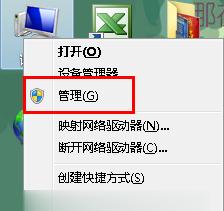
准备工作:确保硬件和软件条件满足
在开始安装之前,我们需要确保台式电脑的硬件和软件条件满足安装Win7系统的要求。要检查电脑的配置是否满足Win7系统的最低要求,例如处理器、内存和硬盘空间等。要备份重要数据和文件,以免在安装过程中丢失。准备好安装光盘或者U盘,以便进行系统安装。
设置BIOS:确保从光盘或U盘启动
在启动电脑时,我们需要进入BIOS设置界面,将启动顺序设置为光盘或者U盘优先。具体操作方法可以根据电脑型号在开机时按照提示键(如F2、Delete键等)进入BIOS设置。

引导安装:启动光盘或U盘进入安装界面
重启电脑后,插入Win7安装光盘或U盘,然后按下任意键启动光盘或U盘。接下来,系统会自动引导进入安装界面。
选择安装方式:新安装或升级
在安装界面上,系统会询问您是要进行新的安装还是升级现有系统。如果您的台式电脑上没有任何操作系统,选择新安装;如果您想保留原有的设置和文件,选择升级。
接受许可协议:同意并点击下一步
在继续安装前,您需要阅读并接受Win7系统的许可协议。仔细阅读内容后,勾选同意并点击下一步。

选择安装位置:指定系统安装路径
在这一步骤中,您需要选择Win7系统的安装位置。如果您只有一个硬盘或者分区,可以选择默认的安装路径;如果您有多个分区,可以根据自己的需求选择合适的分区。
系统安装:等待系统文件复制和安装
一旦选择了安装位置,系统就会开始复制和安装文件。这个过程可能需要一些时间,取决于您的电脑性能和系统文件的大小。请耐心等待系统文件的复制和安装完成。
选择时区和日期:设置系统时间和地区
安装过程中,系统会要求您设置时区和日期。请根据自己所在地区选择正确的时区和日期。
设置用户名和密码:创建管理员账户
在这一步骤中,您需要设置一个管理员账户来管理Win7系统。请设置一个易于记忆但又不容易被他人猜到的用户名和密码。
自定义设置:选择个性化选项
Win7系统提供了一些个性化的选项供用户选择,例如桌面背景、屏幕保护程序等。您可以根据自己的喜好进行选择,也可以跳过这一步骤继续安装。
系统更新:安装最新的补丁和驱动
安装完成后,Win7系统会自动检测并下载最新的补丁和驱动程序。请确保连接到互联网,并等待系统自动完成更新。
安装必备软件:添加常用工具和应用
安装完系统后,我们需要安装一些常用的软件和应用程序,如浏览器、办公软件等。您可以根据自己的需求和习惯来选择并安装。
数据恢复:将备份的文件恢复到系统中
在安装完必备软件后,您可以将之前备份的重要文件和数据恢复到新系统中。这样可以确保您的数据完整无误。
优化系统:调整系统性能和设置
我们可以对新安装的Win7系统进行优化,以提高系统的性能和使用体验。例如,清理无用文件、优化启动项、调整电源选项等。
顺利完成Win7系统安装
通过以上步骤,我们可以顺利地在台式电脑上安装Win7系统。在安装过程中,请务必仔细阅读每个步骤,并按照操作提示进行操作,这样能够避免出现错误。祝您成功安装并使用Win7系统!
标签: 安装系统教程


